如何在 WooCommerce 和 Dokan 中為每個產品設置多個價格
已發表: 2021-03-12您是否擁有 WooCommerce 驅動的電子商務商店? 那麼您很有可能至少想過一次如何為每個單一產品設置多個價格?
單品多價,是指根據不同的屬性,對同一種產品設置不同的價格。 這方面的一個例子是為單個產品的不同顏色設置不同的定價。
雖然這聽起來像是一件複雜的事情,但實際上非常簡單。 此外,我們將為您提供分步指南,以避免任何混淆。
開始了!
為什麼要為每個產品設置多個價格
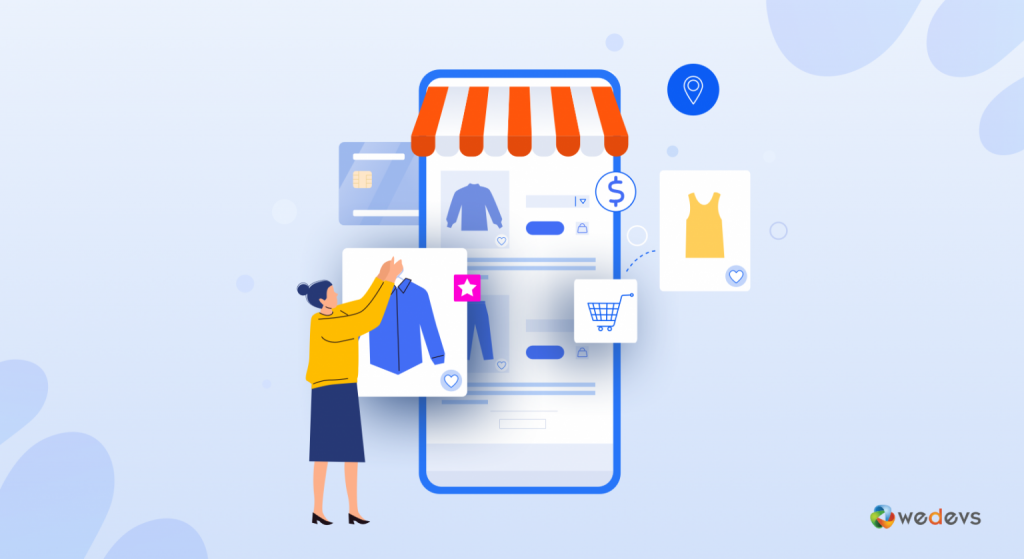
如果您經營在線業務,您可能已經知道單一產品可以有很多變化。 並不是所有的費用都一樣。 因此,在為客戶提供多種選擇(例如不同尺碼、顏色)的同時,您可能還希望針對每個品種向客戶收取不同的費用。
例如,您可以對商品的 XL 碼收取比 S 碼更高的費用。
在這種情況下,WooCommerce 為每個產品製定多個價格會非常方便。
還有其他選項,例如提供捆綁產品或原始產品的附加組件,您需要 WooCommerce 為每個產品功能提供多個價格。
總而言之,對於單一供應商或多供應商在線商店而言,這都是一個非常重要的功能。
如何在 WooCommerce 中為每個產品設置多個價格
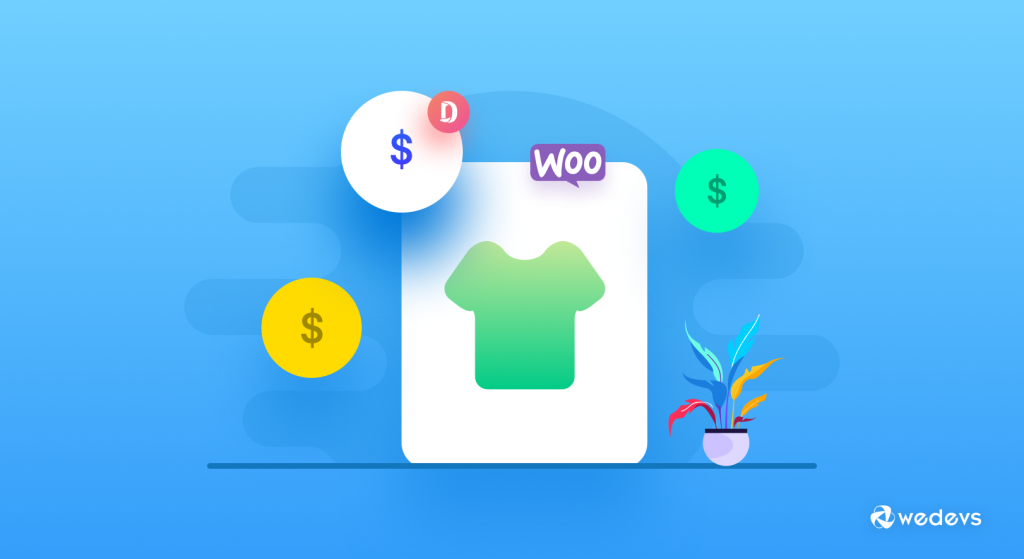
使用和不使用插件都可以為每個產品設置多個價格。 但對我們來說,WooCommerce 提供的默認方法仍然是首選方法。
這非常簡單,只需 5 個步驟即可完成。 以下是詳細步驟 -
第 1 步 – 設置屬性
為每個產品設置多個價格的第一步是為產品創建屬性。 您可以設置尺寸、顏色、類型等屬性。
WooCommerce 中有兩個不同的屬性可用。 他們是 -
- 全局屬性
- 局部屬性
顧名思義,全局屬性在全局範圍內起作用。 這意味著您可以創建一次屬性,然後在網站上的任何產品上使用它。
另一方面,本地屬性是在單個產品內部創建和使用的。 它們不可重複使用,只能用於特定產品。
要創建全局屬性,請登錄您的 WordPress 管理儀表板並導航至WordPress 儀表板 > 產品 > 屬性。
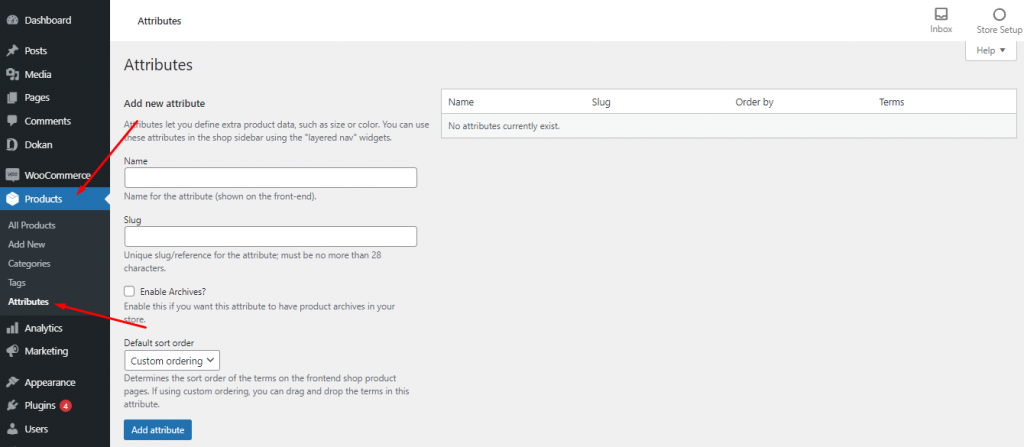
從這裡您可以找到“添加新屬性”選項。 只需給您的屬性一個Name和一個唯一的Slug ,然後單擊Add attribute 。
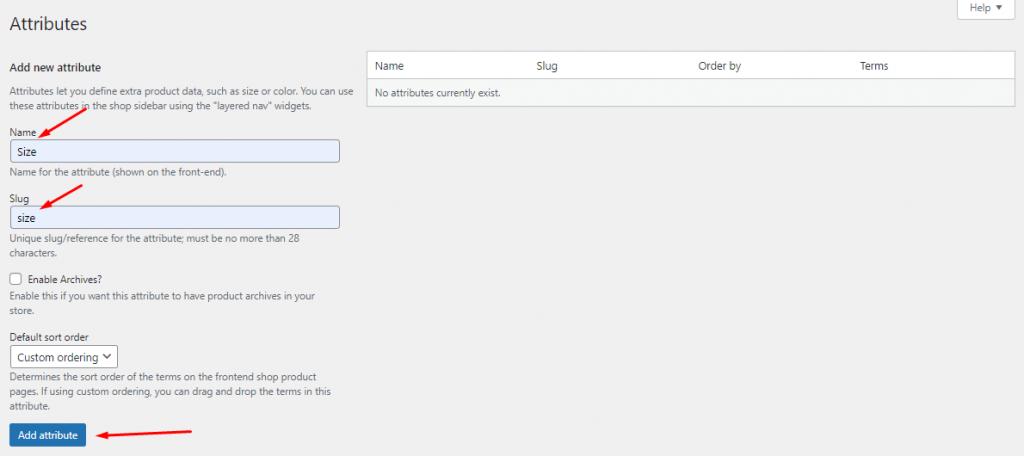
完成後,您會在頁面右側找到新創建的屬性。

第 2 步 – 在屬性中添加值
現在您已經創建了全局屬性,您需要在其中添加值。 由於我們已經創建了一個名為 Size 的屬性,現在我們將添加不同的尺寸值,例如 S、M、L、XL、XXL。
為此,您必須訪問WP Admin Dashboard > Products > Attributes ,然後單擊您創建的屬性。
在左側,您可以看到有一個選項可以增加價值。 為此,需要插入值的Name 、 Slug和Description 。
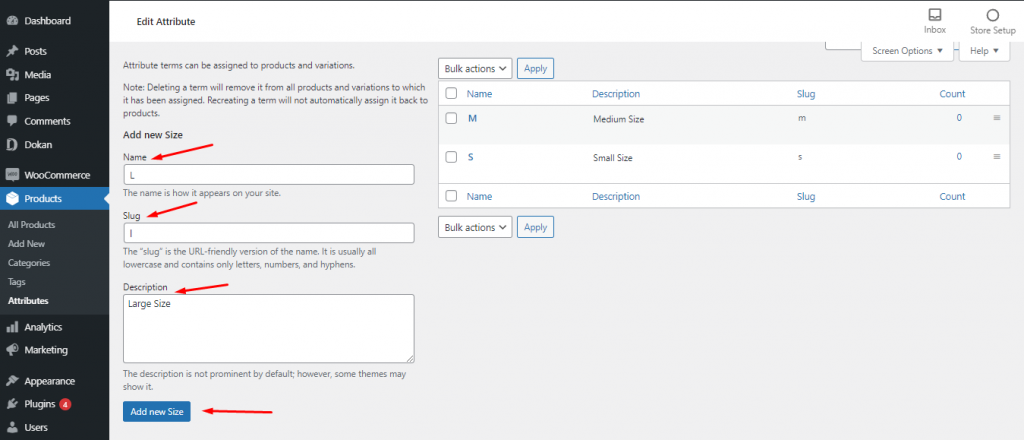
以相同的方式為您的屬性添加所有值。
第 3 步 – 為產品添加全局屬性
創建完屬性和值後,您必須將其添加到產品中。
為此,請從您的管理儀表板轉到“產品”>“所有產品” 。
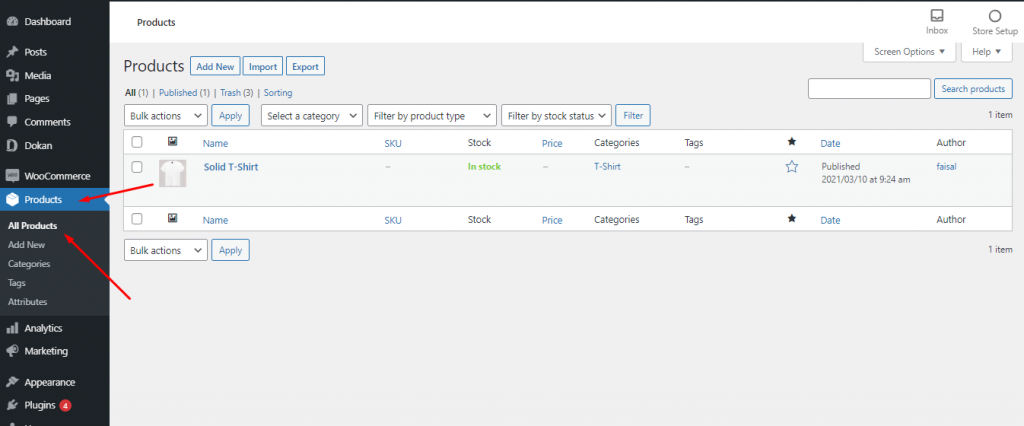
現在單擊您需要顯示屬性的產品。
向下滾動,您會找到一個名為Product data的選項。 產品數據可讓您更改產品的類型。 要將屬性添加到產品,您需要將其轉換為Variable Product 。
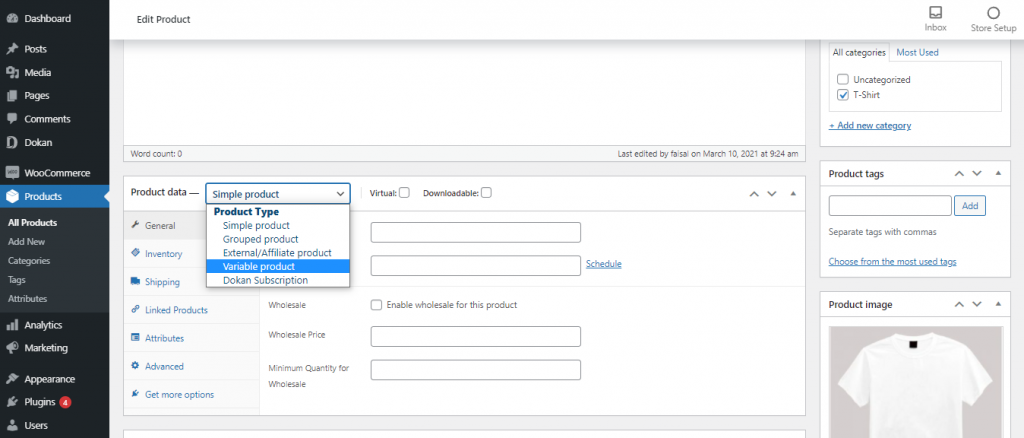
現在展開Product data部分並單擊Attribute 。 從這裡,您可以使用下拉列表添加您創建的屬性。 現在啟用Used for variations複選框,您就完成了。
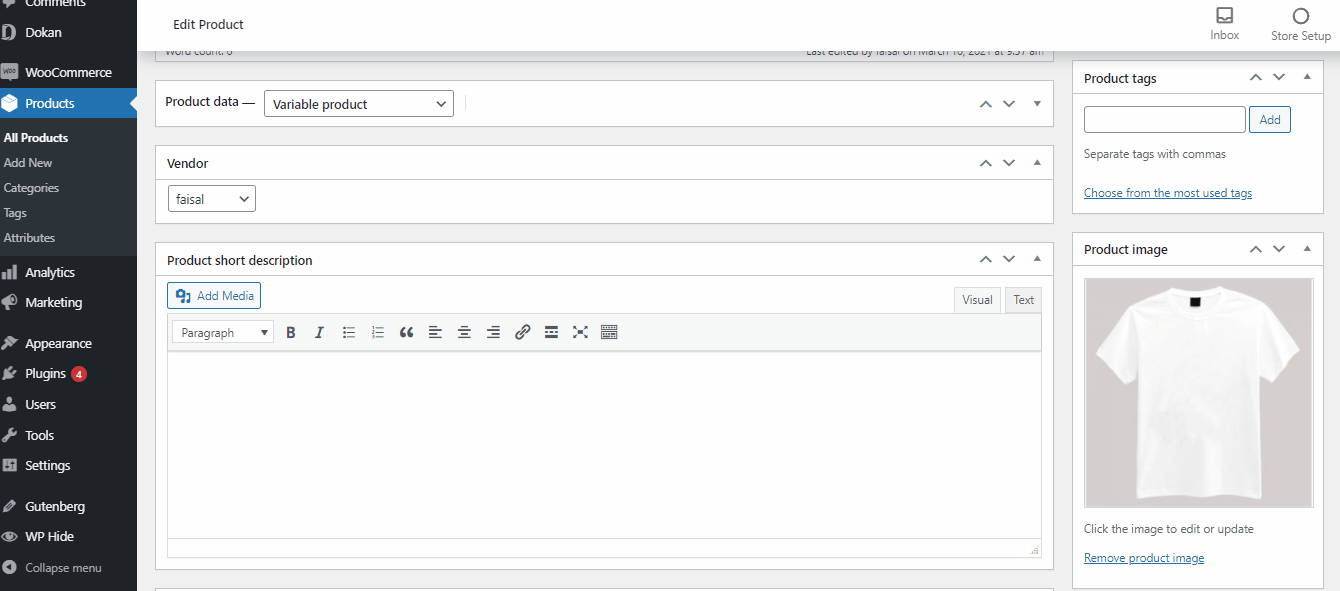
不要忘記在一段時間後單擊“保存屬性” 。
現在點擊Variation ,並選擇 Create variations from all attributes。 您會收到一個帶有警告消息的彈出窗口,“您確定要鏈接所有變體嗎? “

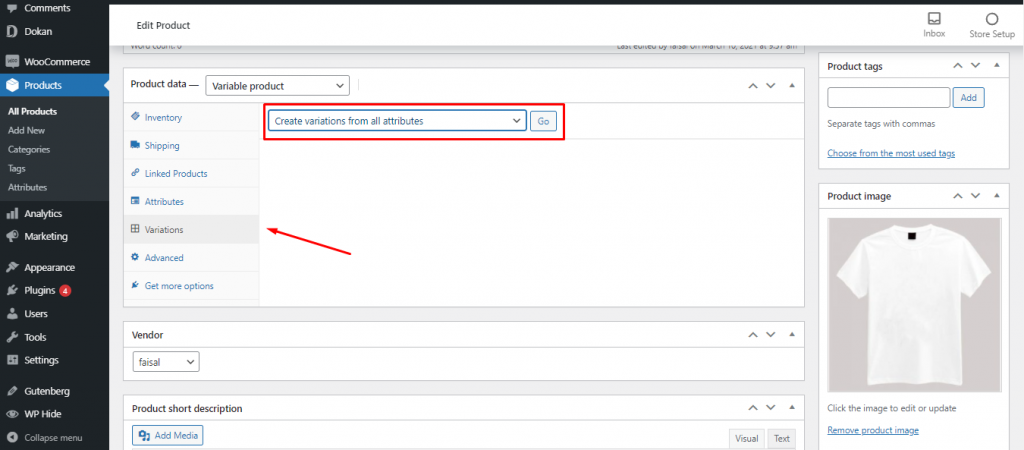
單擊Ok ,您創建的屬性的所有值都將導入到產品中。
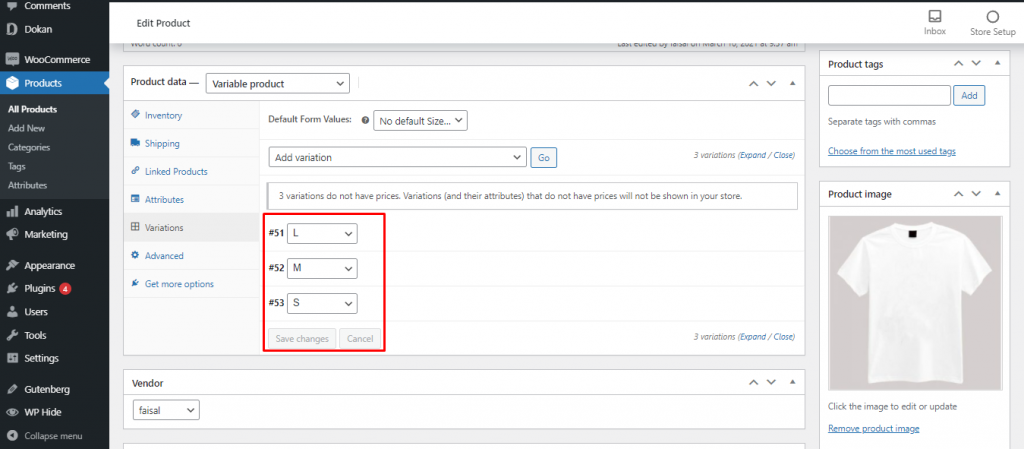
現在您可以為所有單獨的屬性值設置價格,或者在我們的例子中為所有產品尺寸設置價格。 下面是如何做到這一點。
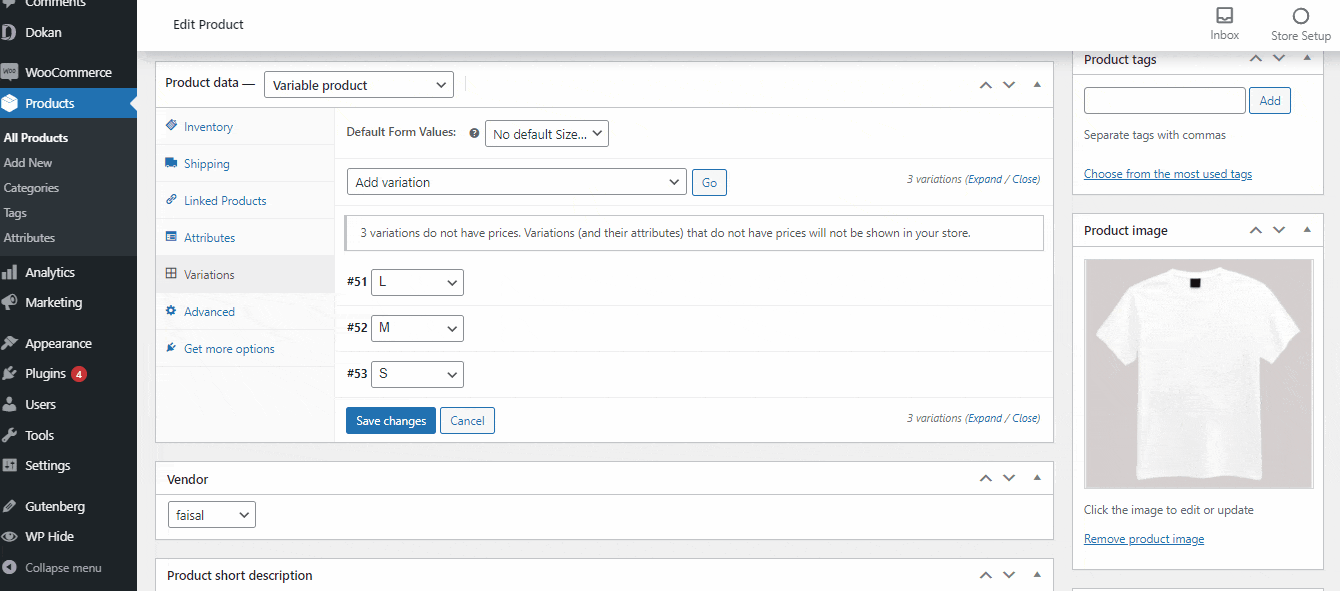
設置價格後,點擊保存更改,您設置的多個價格將被存儲。
第 4 步 – 添加自定義產品屬性
除了可以在任何可變產品中使用的全局屬性外,您還可以添加自定義產品屬性。 當您需要創建僅對特定產品有效的變體時,定制產品會派上用場。 假設我們需要添加不同顏色的基本款 T 卹。 您可以使用自定義產品屬性輕鬆做到這一點。
為此,請再次從您的管理儀表板訪問產品 > 所有產品。 單擊您想要自定義屬性的產品。 現在從產品數據部分,從下拉列表中添加自定義產品屬性。
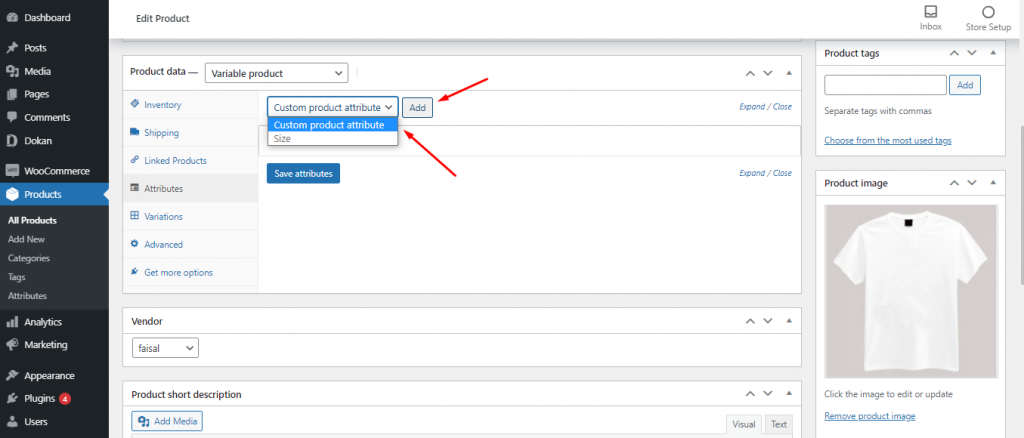
之後,以相同的方式從變化選項中設置價格。
您可以在 Dokan Multivendor Marketplace 中為每個產品設置多個價格嗎? 是的,這是方法。 ️
如果您將 Dokan 用於您的多供應商市場,您可能想知道您的供應商如何為每個產品添加多個價格。 直接從供應商的前端儀表板添加全局或自定義屬性實際上非常容易。
但是,要添加全局或自定義屬性,您必須擁有 Dokan 多供應商插件的任何高級版本。
在您的網站上安裝 Dokan Pro 後,下面是您如何作為供應商將全局和自定義產品屬性添加到您的產品中。
第 1 步 – 從供應商儀表板創建產品
以供應商身份登錄後,導航至供應商儀表板 > 產品並單擊添加新產品。
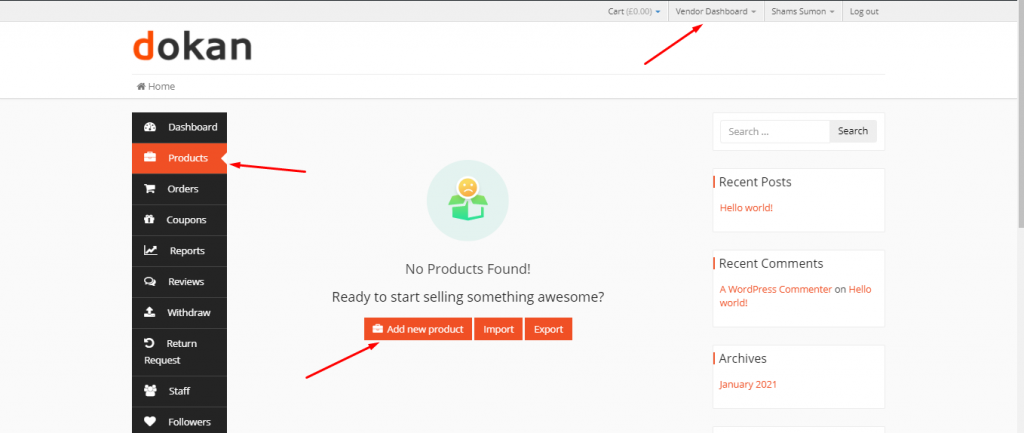
在這裡,您可以添加產品,方法是填寫產品名稱、上傳產品圖片、設置產品定價、選擇產品類別,最後插入產品說明(如果適用)。
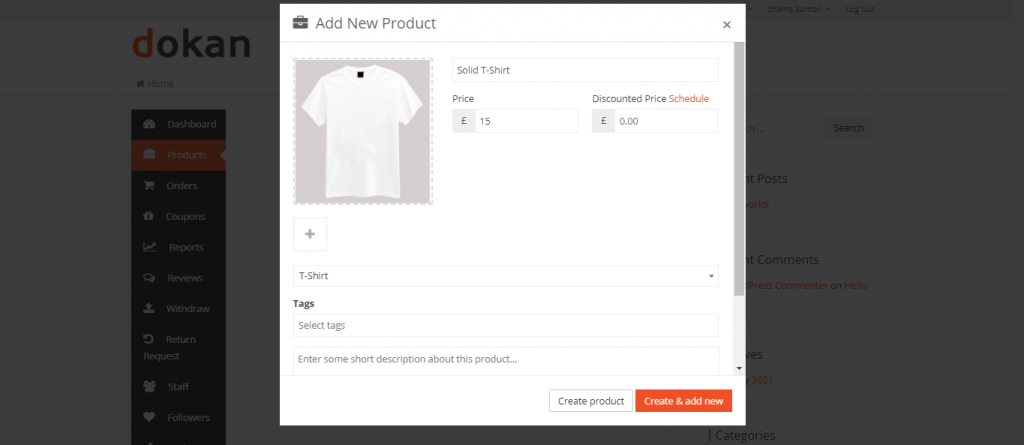
填寫完所有信息後,點擊創建產品即可完成產品的創建。 但是,在將其轉換為可變產品之前,您不能向該產品添加多個價格。 讓我們向您展示如何做到這一點。
第 2 步 – 為您的產品添加全局或自定義屬性
現在,您既可以添加之前創建的全局屬性,也可以向產品添加自定義屬性。
為此,請再次從儀表板轉到“產品”頁面,然後單擊您創建的產品。 在產品名稱下,您可以找到更改產品類型的選項,默認設置為簡單。
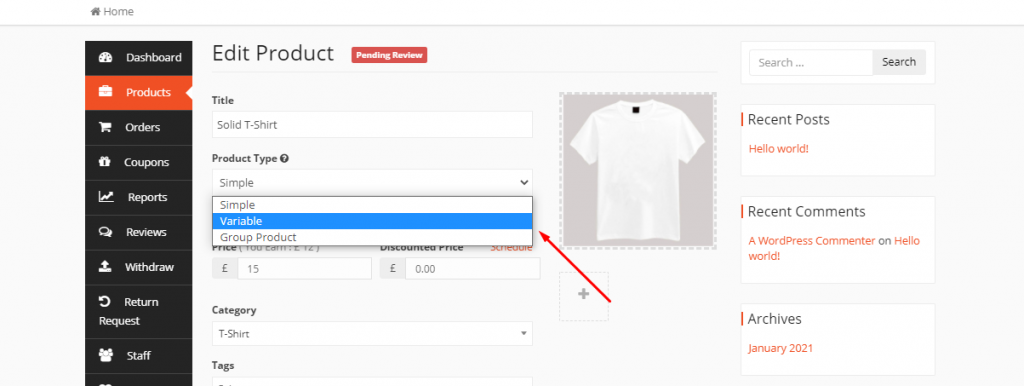
將其更改為Variable將在同一頁面上添加一個名為Attribute 和 Variation 的選項。 從這裡您可以添加一個Global attribute或Custom attribute ,就像您在後端所做的那樣。
是的,就這麼簡單!
更好地添加可變定價以促進銷售

為您的產品添加品種對於您的電子商務至關重要,因為它可以幫助增加您的銷售額。 但是,對於尺寸和顏色等不同品種,即使產品本身相同,您也可能需要收取不同的費用。
如果您使用 WordPress 建立在線商店,則可以很容易地為每個產品添加 WooCommerce 多個價格。
您可以通過創建和添加全局或自定義屬性來為每個產品設置多個價格,這些屬性在 WooCommerce 中默認可用。 為此,您甚至不需要任何外部插件。 您只需創建一個可變產品並將屬性分配給它。
但是,如果您將 Dokan 用於多供應商市場,則必須安裝專業版的多供應商插件才能啟用可變產品選項。 之後,供應商可以直接從前端儀表板添加全局或自定義屬性。
如果您在 WooCommerce 中為每個產品設置多個價格時遇到任何問題,我們會傾聽並幫助您。 另外,不要忘記訂閱我們的時事通訊以閱讀更多有用的 WordPress 教程,就像這篇文章一樣!
